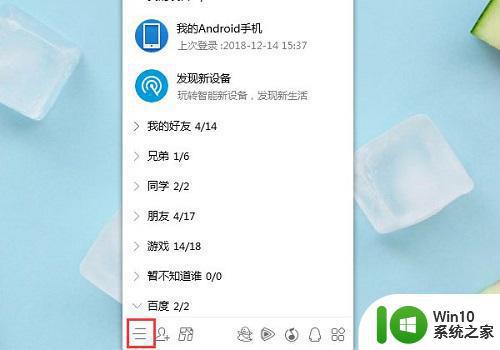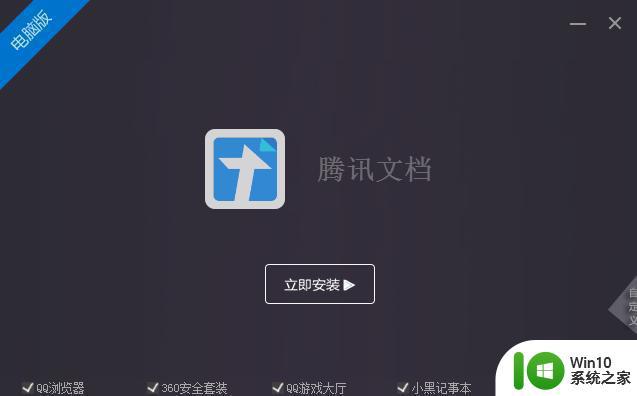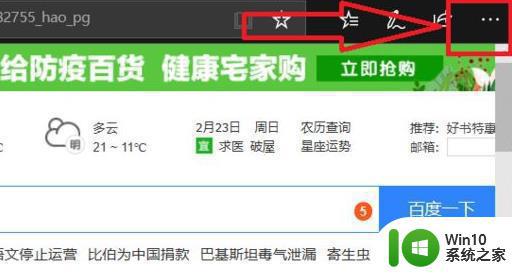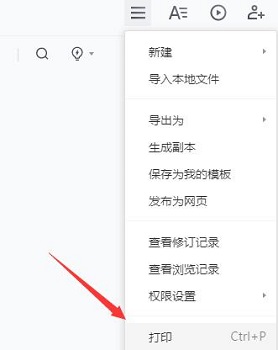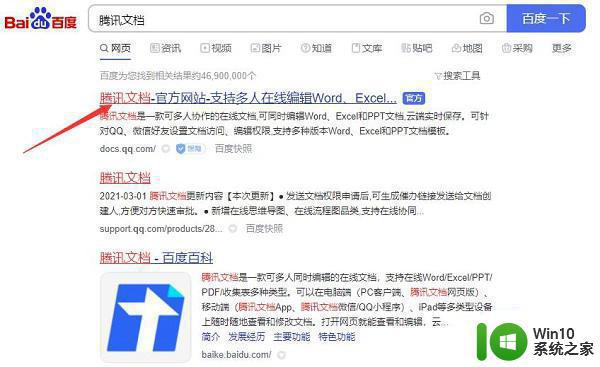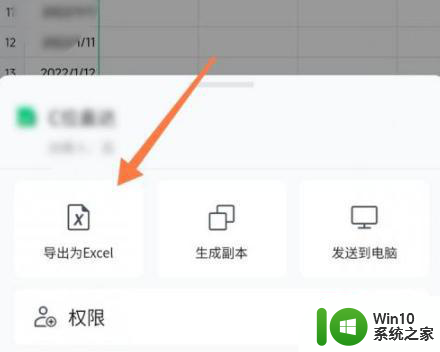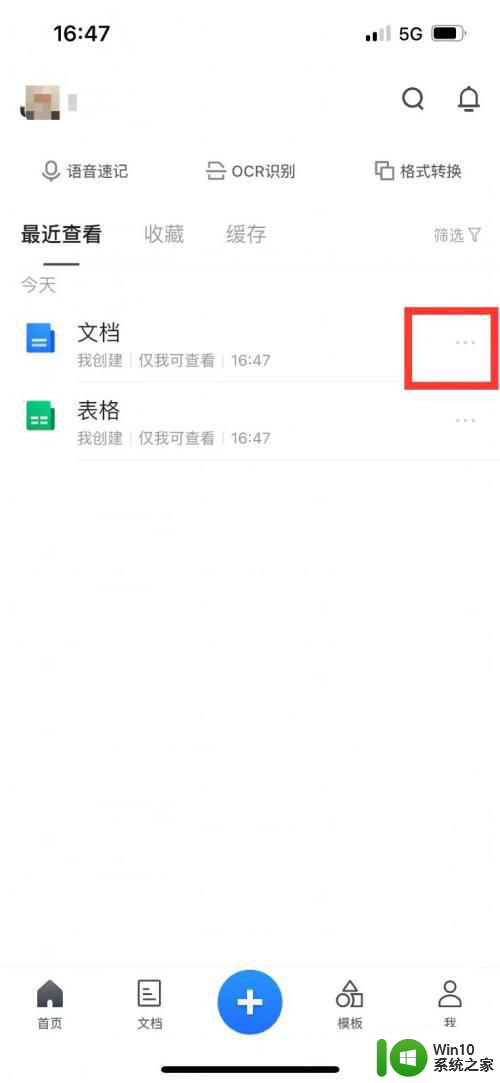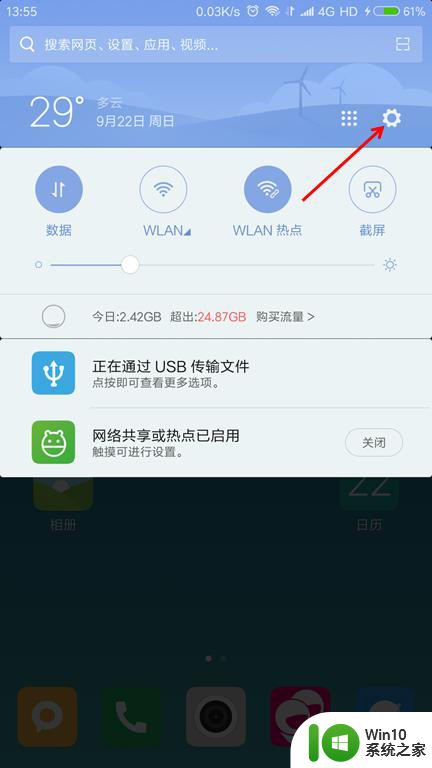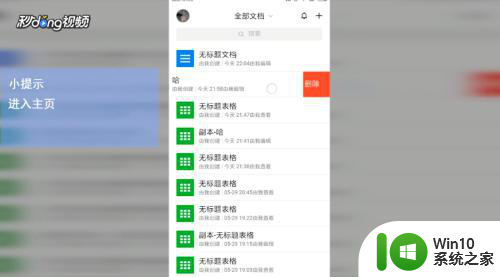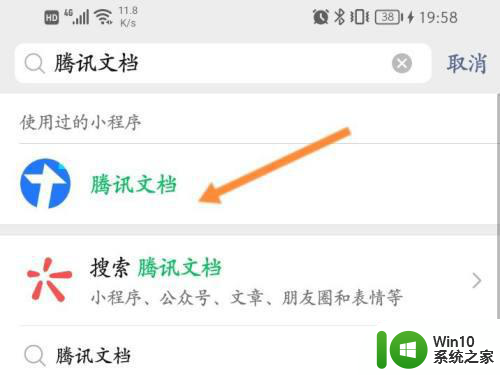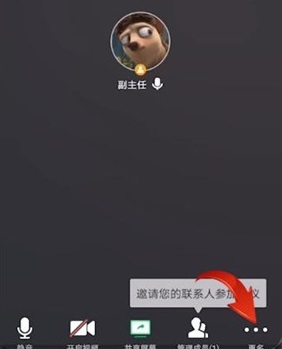电脑微信打不开腾讯文档的解决方案 使用腾讯文档时电脑微信无法打开的解决方法
更新时间:2023-05-05 16:50:39作者:yang
电脑微信打不开腾讯文档的解决方案,随着科技的发展,越来越多的人喜欢使用电脑进行办公、学习和娱乐。其中腾讯文档作为一款优秀的在线文档编辑工具,备受欢迎。然而有些用户反映遇到了一个问题——在电脑微信中无法打开腾讯文档。这种情况该怎么解决呢?下面就为大家详细介绍一下使用腾讯文档时电脑微信无法打开的解决方法。

:方法一:
1、先尝试更新一下微信的版本。

2、再更新一下win11系统版本应该就能打开腾讯文档了。
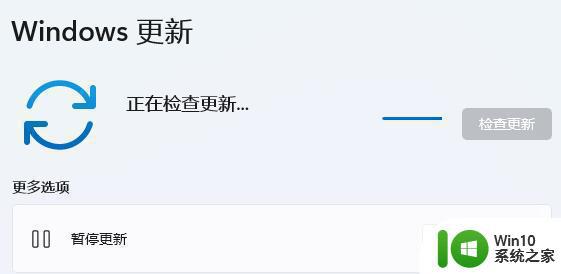
方法二:
1、如果还是不行,可以单独下载一个腾讯文档客户端。
2、下载安装完成后,打开腾讯文档。

3、然后使用微信登录腾讯文档就可以了。
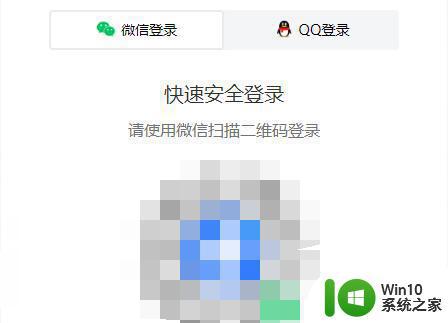
当你在使用腾讯文档时,如果遇到了电脑微信无法打开的问题,可以尝试按照以上方法进行解决。同时,也可以联络腾讯官方客服,寻求更专业的帮助。希望这篇文章能够为大家提供一点参考和帮助。